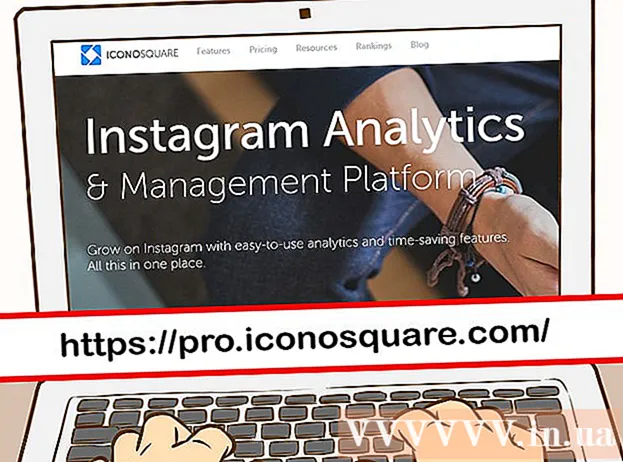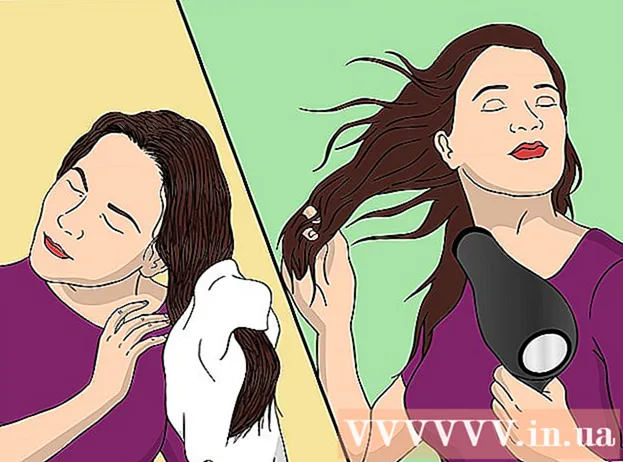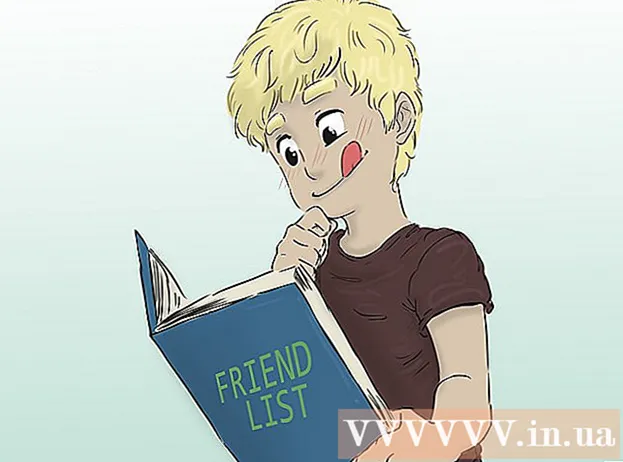Autor:
Peter Berry
Datum Stvaranja:
20 Srpanj 2021
Datum Ažuriranja:
1 Srpanj 2024

Sadržaj
Minecraft je zabavna igra koju možete igrati sami. Nakon nekog vremena, vjerojatno ćete se početi osjećati pomalo usamljeno. Ako je to slučaj, vrijeme je da pozovete druge igrače da podijele vaše iskustvo otkrivanja igara Minecraft! Srećom, ova je igra dizajnirana za lako povezivanje s drugim igračima.
Koraci
Metoda 1 od 5: Pridružite se igranju više igrača (na PC-u / Macu)
Pronađite poslužitelj za igranje. Da biste se pridružili načinu igre za više igrača u igri Minecraft, trebate potražiti poslužitelj (poslužitelj) koji želite povezati. Ne možete pregledavati popis poslužitelja u igri Minecraft; umjesto toga, poslužitelj morate potražiti pomoću web preglednika. Postoje mnoge web stranice koje su se specijalizirale za popis poslužitelja, a mnogi popularni poslužitelji imaju svoja web mjesta. Neke od web stranica koje su navele najveći popis poslužitelja su:
- MinecraftServers.org
- Unos poslužitelja MinecraftForum.net
- Unos poslužitelja PlanetMinecraft.com

Potražite IP adresu poslužitelja. Računalo će potražiti takvu adresu mc.wubcraft.com ili 148.148.148.148. Ova adresa može sadržavati priključak na kraju zapisa :25565.
Odlučite koji je poslužitelj pravi za vas. Često ćete pri odabiru poslužitelja obratiti pažnju na brojne čimbenike. Različiti poslužitelji imat će potpuno različita iskustva, a većina će imati opisne informacije koje možete pročitati. Prije odabira poslužitelja za igranje trebali biste obratiti pažnju na neke od sljedećih važnih podataka:
- Način igre - Pored poslužitelja koji koriste standardni Minecraft igranje, postoji mnogo poslužitelja koji uključuju sve vrste načina igre (način igre), od načina pljačke do igranja uloga u likovima i nekoliko drugih načina.
- Popis dopuštenih - Ako poslužitelj koristi popis dopuštenih, prihvaćaju se samo registrirani igrači. To znači da za povezivanje morate stvoriti račun na web mjestu poslužitelja.
- Stanovništvo - ovo je broj ljudi koji trenutno igraju igru i maksimalan broj igrača. Imajte na umu da je vjerojatno da nećete igrati igre sa svim tim ljudima. Obično je velik broj igrača podijeljen na više poslužitelja.
- PvP - Ili potpuno napisano "Igrač protiv igrača", što znači da igrači smiju napadati jedni druge. Ovo može biti težak poslužitelj za početnike.
- Vrijeme rada - ovo je koliko je često vaš poslužitelj na mreži i dostupan. Ako namjeravate igrati mrežne igre dulje vrijeme, trebali biste pronaći poslužitelj s vremenom neprekidnog rada od 95% ili više.

Kopirajte IP adresu poslužitelja. Da biste se povezali s poslužiteljem, potrebna vam je IP adresa poslužitelja. Ovu IP adresu možete pronaći na popisu poslužitelja. IP adrese obično se sastoje od slova i / ili brojeva odvojenih točkama. Označite i kopirajte adresu u privremenu memoriju.
Provjerite verziju poslužiteljske igre. Poslužitelj obično pokreće staru verziju igre Minecraft, pa će trebati neko vrijeme dok se alati poslužitelja ažuriraju na novu verziju. Obratite pažnju na verziju igre Minecraft na kojoj poslužitelj radi.
Pokrenite Minecraft Launcher i postavite igru na željenu verziju. Prije nego što počnete igrati Minecraft, pokrenite Launcher i obratite pažnju na verziju igre Minecraft koja se prikazuje u donjem desnom kutu zaslona. Ako se ova verzija razlikuje od verzije koju poslužitelj izvodi, trebate urediti svoj profil da biste učitali ispravnu verziju.
- Kliknite gumb Uredi profil koji se nalazi u donjem lijevom kutu.
- Kliknite padajući izbornik "Koristi verziju" i odaberite verziju koja odgovara poslužitelju. Kliknite Spremi profil da biste spremili promjene.
- Razmislite o izradi novog profila posebno za poslužitelj. Ako ustanovite da se povezujete s više poslužitelja s različitim verzijama, vjerojatno ćete trebati stvoriti zasebne profile za svaki poslužitelj. To postupak povezivanja čini puno jednostavnijim.
Pokrenite igru Minecraft i kliknite "Multiplayer". Ovo će otvoriti izbornik za više igrača.
Kliknite gumb "Dodaj poslužitelj". Ovaj korak otvara zaslon Uredi podatke o poslužitelju.
Zalijepite adresu u polje "Adresa poslužitelja". Unesite ime u polje "Ime poslužitelja". Bez obzira na to koju vrstu imena smijete dopustiti, ali eksplicitno imenovanje poslužitelja olakšava njegovo kasnije identificiranje.
- Kliknite "Gotovo" da biste spremili podatke o poslužitelju. Novo dodani poslužitelj pojavit će se na vašem popisu igara.
- Ako se poslužitelj ne pojavi, provjerite jeste li ispravno upisali adresu poslužitelja.
Odaberite poslužitelj i kliknite gumb "Pridruži se poslužitelju". Minecraft će se pokušati povezati s poslužiteljem i učitati svijet. Ako vidite poruku koja kaže da poslužitelj ima drugu verziju, provjerite jeste li odabrali ispravnu verziju s izbornika Profil.
Počnite igrati igru na poslužitelju. Na većini poslužitelja pojavit ćete se u području dobrodošlice. Ovdje možete vidjeti pravila igre i upute za poslužitelj te detalje o tome kako se pridružiti drugim igračima.
- Kada igrate igru na javnom poslužitelju, pazite da ne uništavate tuđe kreacije. Osim što ćete se smatrati nepristojnim, lako možete ući na listu zabrane najmirnijih poslužitelja.
- Slijedite pravila poslužitelja. Minecraft igra donijet će ugodno iskustvo kada svi slijede ista pravila. Svaki poslužitelj ima različita pravila, zato pažljivo pročitajte informacije o području dobrodošlice i pažljivo pogledajte web mjesto poslužitelja.
Pritisnite tipku T da biste razgovarali s drugim igračima. Ovaj korak pomaže vam otvoriti okvir za chat kako biste upisali poruku. Imajte na umu da dok igrate igru na javnom poslužitelju, čavrljate s neznancima, zato ne otkrivajte svoje osobne podatke. oglas
Metoda 2 od 5: Pridružite se igranju više igrača (u džepnoj verziji)
Otvorite web preglednik na uređaju. Minecraft PE igru možete igrati s drugima povezivanjem na Minecraft PE poslužitelj. Da biste pronašli ove poslužitelje, morate upotrijebiti aplikaciju svog web preglednika. Ovi poslužitelji uključuju sve vrste različitih načina i načina igre koji igračima uvijek pružaju različito iskustvo. Postoji mnogo popularnih web lokacija za hosting, na primjer:
- Minecraftpocket-servers.com
- MCPEstats.com
- MCPEhub.com/servers
- MCPEuniverse.com/pocketmine/
Usporedite karakteristike poslužitelja. Većina web mjesta s popisom poslužitelja pruža detaljne informacije o svakom poslužitelju, uključujući dostupne načine igre, broj povezanih igrača, lokacije poslužitelja i još mnogo toga. Pregledajte ove podatke kako biste pronašli poslužitelj koji odgovara vašim igraćim potrebama.
- Obratite pažnju na verziju igre koju poslužitelj izvodi. Minecraft Pocket Edition ne dopušta vam prelazak na druge verzije igre, tako da se možete povezati samo s poslužiteljima koji rade s ispravnom verzijom koju ste instalirali. Većina poslužitelja ažurira se na najnoviju verziju u roku od 24 sata od izdavanja.
Zabilježite adresu poslužitelja i broj porta. Adresa poslužitelja sastoji se od mnogih slova i / ili brojeva odvojenih točkama. Broj priključka odvojen je od adrese dvotočkom (:).
Otvorite igru Minecraft PE i kliknite "Reproduciraj". Ovaj korak otvara vaš popis svijeta.
Kliknite gumb "Uredi". Ovaj je gumb u gornjem desnom kutu.
Kliknite gumb "Vanjski", a zatim "Dodaj poslužitelj". Ovaj vam korak pomaže u unosu podataka o poslužitelju.
Ispunite polja koja sadrže podatke o poslužitelju. Morate ispuniti sve okvire i kliknuti "Dodaj poslužitelj" da biste ga dodali na svoj popis.
- Ime poslužitelja - ovdje možete upisati bilo što. Upisivanje imena hosta olakšava njegovo kasnije identificiranje.
- Adresa - u ovo polje unesite IP adresu.
- Luka - ovdje unesite broj porta. Broj priključka je broj koji se pojavljuje nakon : u adresi poslužitelja.
Kliknite za povezivanje s novo dodanim poslužiteljem. Igra će se pokušati povezati s poslužiteljem. Nakon uspješne veze pojavit ćete se u području dobrodošlice poslužitelja.
- Ako se ne možete povezati, postoji nekoliko sljedećih razloga: Ne možete se povezati kad je poslužitelj pun i ne primite poruku o ovom problemu. Također se ne možete povezati kad je poslužitelj offline. Također, nećete se moći povezati u slučaju da se vaše ime podudara s imenom drugog prethodno povezanog igrača.
- Dopušteno vam je promijeniti ime u igri iz odjeljka Postavke glavnog izbornika Minecraft PE.
Registrirajte se za reprodukciju na poslužitelju ako je potrebno. Neki poslužitelji zahtijevaju registraciju prije nego što počnete igrati ili imati koristi od igre. Slijedite korake na zaslonu za registraciju adrese e-pošte na poslužitelju. Morate otvoriti poruku potvrde poslanu na vašu e-adresu. oglas
Metoda 3 od 5: Igrajte igre na lokalnoj mreži (LAN)
Provjerite jesu li sva računala povezana s istom lokalnom mrežom. Minecraft igra omogućuje vam lako započinjanje igranja igara za više igrača ako su svi igrači povezani na istu lokalnu mrežu.
- Ako ste kod kuće, velika je vjerojatnost da su sva računala povezana s istom lokalnom mrežom. Stvari se mogu malo zakomplicirati u radnim ili školskim uvjetima. Kliknite ovdje da biste vidjeli kako postaviti lokalnu mrežu.
- Pomoću virtualne privatne mreže (VPN) možete povezati više udaljenih računala s istom mrežom. To se može koristiti za dovođenje prijatelja s različitih mjesta bez potrebe za stvaranjem poslužitelja. Saznajte sami kako postaviti virtualnu privatnu mrežu za sebe i svoje prijatelje.
Provjerite imaju li svi igrači istu verziju Minecrafta. Da bi se povezali s igrom, svi moraju igrati istu verziju Minecrafta. Odlučite koje će računalo pokrenuti igru, a zatim upotrijebite uređivač profila na svim računalima kako biste postavili verziju koja se podudara.
- Pokrenite Minecraft Launcher i kliknite gumb Uredi profil.
- Na padajućem izborniku "Koristi verziju" odaberite ispravnu verziju.
Pokrenite igru na jednom od računala. Ovo se računalo smatra "hostom", obično onim s najmoćnijom konfiguracijom. Učitajte jedan od svojih svjetova u načinu za jednog igrača na glavnom računalu.
Pritisnite tipku Escape da biste otvorili izbornik Pauza. Nakon što se svijet učita, možete otvoriti igru svima u vašoj lokalnoj mreži putem izbornika Pauza.
Klik Otvoreno za LAN. Ovo će pokrenuti postupak mrežne postavke i pojavit će se novi izbornik.
Prilagodite postavke igara za više igrača. Možete odabrati između načina preživljavanja (Survival), avanture (Adventure) i kreativnosti (Creative), kao i omogućiti ili onemogućiti varalice (cheat code). Kliknite gumbe za prebacivanje između opcija.
Klik Pokrenite LAN World za pokretanje igre za više igrača. Ostala računala na vašoj lokalnoj mreži sada bi se trebala moći povezati s ovom igrom.
Otvorite igru Minecraft na drugom računalu. Provjerite je li računalo povezano s mrežom i pokreće istu verziju Minecrafta kao i računalo domaćin.
Pritisnite gumb Više igrača u glavnom izborniku igre Minecraft. Minecraft će skenirati vašu mrežu radi bilo kakvih aktivnih igara. Minecraft igra glavnog računala obično se pojavljuje na popisu.
- Ako nije vidljiva nijedna igra, kliknite gumb Izravno povezivanje i unesite lokalnu IP adresu glavnog računala.Kliknite ovdje za specifične informacije o pronalaženju IP adrese glavnog računala.
Odaberite igru i kliknite Pridružite se poslužitelju. Prikazat će se vaš zaslon LAN svijet iznad naziva igre. Nakon odabira i pridruživanja, svijet će se učitati i možete početi igrati.
Neka domaćin teleportira sve igrače zajedno. Jednom kad se svi pridruže, mogu se naći daleko od domaćina, pogotovo jer je osoba istraživala više mjesta u igri. Domaćin može teleportirati svakog igrača tako da svi mogu igrati igru zajedno.
- Na glavnom računalu pritisnite T da biste otvorili okvir za chat, a zatim unesite / tp Imenujte igračeNameHost i pritisnite Enter. Ovaj korak pomaže teleportiranju imenovanog igrača Imenujte igrače blizu domaćina. Ponovite ovaj korak za ostale igrače.
- Obavezno se odmarajte na krevetu na vašem novom mjestu. To osigurava da će se tamo pojaviti ako umru.
Metoda 4 od 5: Stvorite poslužitelj za prijatelje
Preuzmite datoteke poslužitelja Minecraft na računalo koje služi kao poslužitelj. Stvaranje Minecraft poslužitelja pružit će stabilni svijet za vas i vaše prijatelje da igraju igru u bilo kojem trenutku. Poslužitelj će biti privatan tako da se mogu pridružiti samo vaši prijatelji, a vi možete instalirati modove. Međutim, morate imati računalo koje je uvijek uključeno i stalno povezano s mrežom.
- Datoteke Minecraft poslužitelja su besplatne i mogu se preuzeti s. Preuzimanje datoteka.
- Ovaj odjeljak pokriva kako stvoriti Windows poslužitelj za brzo postavljanje. Možete sami naučiti kako stvoriti poslužitelj u Linuxu ili OS X ili ručno stvoriti poslužitelj u sustavu Windows.
Stvorite direktorij za svoj poslužitelj. Minecraft poslužitelj instalirat će sve potrebne datoteke u bilo koji direktorij koji sadrži. Stvorite mapu na radnoj površini ili drugom lako dostupnom mjestu i nazovite je "Minecraft Server" ili nešto slično. Kopirajte datoteke u ovaj direktorij.
Pokrenite program poslužitelja. Vidjet ćete mnogo generiranih datoteka u vašoj mapi, nakon čega će se program automatski zatvoriti. To je često slučaj.
Otvoren .. Ovu datoteku možete pronaći u direktoriju poslužitelja Minecraft.
Uredi .Tvrđava. Spremite promjene u datoteku i zatvorite. Ovim korakom prihvatite uvjete i odredbe za program Minecraft Server.
Ponovo pokrenite poslužiteljski program. Ako se pojavi prozor Windows vatrozida, kliknite gumb Dopusti pristup. Više datoteka generirat će se u polju Minecraft Server. Sada zatvorite prozor poslužitelja jer ćete unijeti još malo promjena.
Desnom tipkom miša kliknite datoteku.i odaberite "Otvori s". Potražite Notepad na popisu programa. Ovaj korak otvara prilagođenu datoteku poslužitelja da biste mogli izvršiti promjene.
Traži .. Uredi u. Ovaj korak pomaže uključiti bijeli popis (bijeli popis), što znači popis odobrenih igrača. Drugi se neće moći povezati s vašim poslužiteljem, tj. Ovo je poslužitelj posvećen vama i vašim prijateljima.
- Dopušteno vam je promijeniti neke druge postavke igre, ali zasad spremite i zatvorite datoteku.
Pokrenite poslužitelj i dodajte igrače na bijelu listu. Sakupljajte redom imena i dopuštene popis igrača Minecrafta svojih prijatelja pomoću sljedeće naredbe: dodavanje na bijelu listu Imenujte igrače.
Ulazni port 25565 kako bi se drugi mogli povezati. Vaš je poslužitelj u osnovi pokrenut i vaši prijatelji su stavljeni na popis dopuštenih. Sada morate prilagoditi usmjerivač (usmjerivač) kako biste im omogućili povezivanje s poslužiteljem i pristup igri. To zahtijeva prosljeđivanje porta.
- Prijavite se na prilagođeni mehanizam vašeg usmjerivača. Obično možete lako pristupiti ovom odjeljku iz svog web preglednika upisivanjem adrese 192.168.1.1, 192.168.0.1, ili 192.168.2.1. Ova adresa može se razlikovati ovisno o modelu vašeg usmjerivača.
- Morate unijeti korisničko ime i lozinku administratora usmjerivača. Pogledajte dokumentaciju usmjerivača za zadane vjerodajnice ako ih nikada niste promijenili.
- Otvorite odjeljak Prosljeđivanje priključaka na stranici za prilagodbu usmjerivača. To može biti u odjeljku Napredno ili Administrator.
- Stvorite novo pravilo pomoću interne IP adrese poslužiteljskog računala. Naprijed ulaz 25565 i za TCP i za UDP.
- Za više informacija o tome kako otvoriti priključke, kliknite ovdje.
Otvorite Google na poslužitelju i upišite.moj ip. Javna IP adresa vašeg računala bit će prikazana iznad rezultata pretraživanja. Kopirajte ovu adresu ili je zapišite. Dajte adresu prijatelju da se koristi prilikom povezivanja s poslužiteljem.
- Napomena: Ako imate dinamičku IP adresu (to se obično događa), vaša će se IP adresa s vremena na vrijeme promijeniti. Ako je tako, morat ćete svom prijatelju dati novu IP adresu kako bi se mogao ponovno povezati. To možete izbjeći u budućnosti postavljanjem dinamičkog DNS-a. U skladu s tim postavit ćete premium račun s uslugom koja automatski prosljeđuje korisnike koji su upisali vaše ime domene na dinamičku IP adresu.
Spojite se na vlastiti poslužitelj. Vaš je poslužitelj na mreži, vaša je dopuštena lista spremna i vaši se portovi prosljeđuju. Sada se vaši prijatelji mogu povezati s poslužiteljem pomoću IP adrese koju ste naveli, ali morate koristiti drugu IP adresu.
- Otvorite izbornik za više igrača u igri Minecraft. Vaša će se igra obično pojaviti na popisu, ali ako je ne vidite, morate kliknuti na gumb "Dodaj poslužitelj". Ako igrate igru na poslužiteljskom računalu, morate tipkati 127.0.0.1. Ako igru igrate na drugom računalu u istoj mreži, upišite internu IP adresu poslužitelja (istu adresu koju ste koristili za prosljeđivanje priključaka). Ako računalo koristite na drugoj mreži, morat ćete unijeti javnu IP adresu poslužitelja.
5. metoda od 5: Igrajte igru u načinu podijeljenog zaslona (na Xbox / PlayStationu)
Obavezno igrajte igre na HDTV-u. Da biste koristili podijeljeni zaslon, morate igrati igre na monitoru 720p ili višoj razlučivosti, što znači da su potrebni HDTV i HDMI ili komponentni kabel.
Stvorite nove svjetove ili preuzmite postojeće. Igru možete igrati u načinu podijeljenog zaslona u bilo kojem od dostupnih svjetova. Poništite okvir "Online igra".
Pritisnite.▷
POČETAKna drugoj ručki. Ovaj korak otvara prozor za prijavu.
Izbor profila za drugog igrača. Morate stvoriti profil prije nego što započnete igrati igru ako još nemate profil za drugog igrača.
Ponovite gornje korake za ostale igrače. Način igre na istom zaslonu podržava do četiri igrača. oglas
Savjet
- Ako utvrdite da drugi igrači igraju pogrešnu igru, možete pokušati zatražiti od njih da prestanu igrati taj stil ili otići i potražiti drugi poslužitelj. Na većini javnih poslužitelja moderator će pratiti svakoga tko prekida igru, nervira druge ili stvari zabrlja. Na privatnom poslužitelju obično se pozivaju samo osobe od povjerenja poput prijatelja, tako da možete zajedno riješiti sve probleme koji se pojave.
- Pokušajte izbjeći spojlere. Postoje igrači koji vole uništavati tuđa djela bez ikakvog posebnog razloga osim što im se to sviđa. Ako se nađete na serveru punom ovih ljudi, najbolje je da odete.
- Međutim, ako volite izazivati i iskusiti destruktivne osjećaje, poput stvarnog gnjeva drugih protivnika, trebali biste igrati igre na PVP Raid poslužiteljima. Bit ćete oslobođeni koliko god želite destruktivno, ali također budite oprezni jer se drugi igrači mogu osvetiti!
- Neki poslužitelji uključuju dodatke za dodatnu zabavu koju obično ne biste dobili u Single Playeru bez modu. Pogledajte odjeljak "Upozorenja" u nastavku za više informacija o dodacima za zaštitu od razaranja.
- Neki modovi koje koristite na klijentu također rade na poslužiteljima za više igrača.Saznat ćete radi li ovaj mod ili ne testirajući ga dok ste u načinu za više igrača.
- Neki su poslužitelji imenovani prema ispravnom sadržaju za reprodukciju. Na primjer, PVP je Player vs Player, postoje mnogi drugi poslužitelji poput Free Building, Role Playing (Roleplay), Endless i mnogi drugi. . Postoji mnogo opcija za vas!
Upozorenje
- Riskirajte prilikom ulaska na javne poslužitelje za više igrača. Pažljivo pročitajte uvjete i odredbe, znajte kako kontaktirati moderatore (moderatore) i administratore (admin), kao i pregledati recenzije (ako postoje) o određenim poslužiteljima prije ući u igru.
- Neki modovi poput TMI i X-Ray neće biti odobreni na poslužiteljima za više igrača. Razlog je taj što ove prilagodbe omogućuju igranje varanja predmeta ili nepošteno pravo iskorištavanja resursa. Bit ćete izbačeni i gore od zabrane ako se utvrdi da koristite ove dorade.
- Svaki put kad stupite u interakciju s nepoznatim igračima na mreži, uvijek postoji rizik da ćete naići na nekoga tko voli igrati prljavo ili zastrašeno. Ako se to dogodi, nemojte izdržati. Možete kontaktirati moderatora i zatražiti pomoć te se kloniti negativaca dok se problem ne riješi. Nažalost, takvo ponašanje prilično je često u Minecraft igrama, pa postoji mnogo dodataka stvorenih za rješavanje bijesa i neželjene pošte, sprečavajući to da se dogodi dok ste u igri. igra. Ovi dodaci, ako se primijene, više nisu neobavezni. Da biste znali kako ih koristiti, morat ćete pročitati uvjete i odredbe poslužitelja.